Nors sistemos atkūrimas paprastai padeda išspręsti daugelį „Windows 10“ problemų, tai nėra procesas be klaidų. Daugelis vartotojų pranešė, kad bandydami atkurti sistemą jie gauna klaidą 0x80070091.
Sistemos atkūrimo klaida 0x80070091
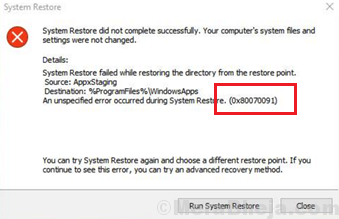
Priežastis
Šią klaidą sukelia problemos su „WindowsApps“ aplanku. Tai gali būti dėl viruso, kenkėjiškos programos arba antivirusinės programinės įrangos. Mes negalime išsiaiškinti tikslios priežasties, tačiau galėtume stengtis išspręsti, atpažindami simptomus.
Preliminarūs žingsniai
1] Nuskaitykite, ar sistemoje nėra virusų ir kenkėjiškų programų. Nors viruso ar kenkėjiškos programos pašalinimas nebūtinai gali išspręsti problemą, tai užtikrintų, kad galėtume tęsti trikčių šalinimą be baimės, kad problema pasikartos.
2] Laikinai pašalinkite antivirusinę programą.
Tada atlikite šiuos sprendimus:
1 sprendimas] SFC nuskaitymas
Kadangi pagrindinė problemos priežastis yra „WindowsApp“ aplanko problemos, gali būti, kad trūksta sistemos failų arba jie sugadinti. Tokiu atveju galėtume atlikti SFC nuskaitymą, kuris patikrintų, ar nėra tokių failų, ir prireikus juos pakeistų.

2 sprendimas] Atlikite sistemos atkūrimą „Windows“ atkūrimo aplinkoje
1] Laikydami SHIFT mygtukas paspauskite, spustelėkite Pradžios mygtukas >> Maitinimas >> Paleiskite iš naujo.

2] Sistema bus paleista atkūrimo režimu.
3] Eikite į Trikčių šalinimas >> Papildomos parinktys >> Sistemos atkūrimas.
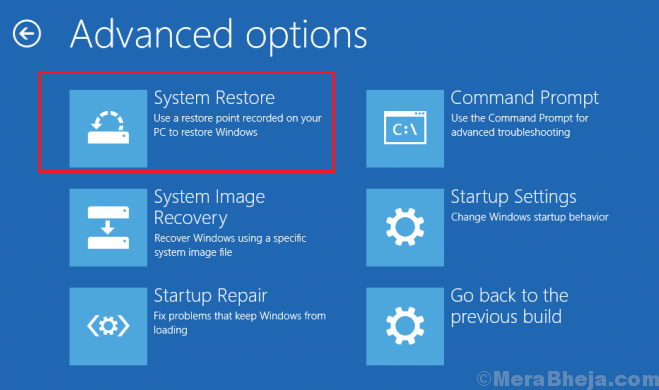
3 sprendimas] Atlikite sistemos atkūrimą saugiuoju režimu
Jei sistemos atkūrimas neveikė, galite pabandyti paleisti sistemą saugiuoju režimu ir dar kartą išbandyti sistemos atkūrimą. Čia yra procedūra, norint paleisti sistemą saugiuoju režimu.
Jei sistemos atkūrimas veikia saugiuoju režimu, paleiskite sistemą įprastu režimu ir atlikite sistemoje „Clean Boot“.
4 sprendimas] Pakeiskite „WindowsApps“ leidimą iš saugiojo režimo
1] Paleiskite sistemą Saugus režimas.
2] „Windows“ paieškos juostoje ieškokite komandinės eilutės.
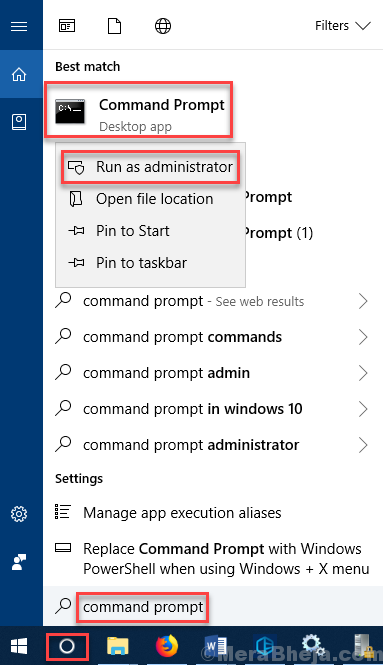
3] Dešiniuoju pelės mygtuku spustelėkite parinktį ir pasirinkite Vykdyti kaip administratorius.
4] Įveskite šią komandą ir paspauskite Enter po kiekvienos komandos, kad ją įvykdytumėte.
CD C: \ Programos failų perėmimas / f WindowsApps / r / d Y icacls WindowsApps / grant „%VARTOTOJAS%\%VARTOTOJO VARDAS% ”:( F) / t atributas WindowsApps -h pervadinti WindowsApps WindowsApps.old
kur VARTOTOJAS yra domeno valdomų sistemų domenas ir VARTOTOJO VARDAS yra sistemos vartotojo vardas.
5] Perkrauti ir patikrinkite, ar ji išsprendžia problemą.


